小编教你Excel竖向合并单元格内容的操作方法
相信许多伙伴还不了解Excel如何竖向合并单元格内容的简单操作 , 不过没关系,下面就了Excel竖向合并单元格内容的操作方法,希望感兴趣的朋友都来共同学习哦 。
Excel竖向合并单元格内容的操作方法

准备一个表格示例,要上方的表格合并居中成下方的样子 。
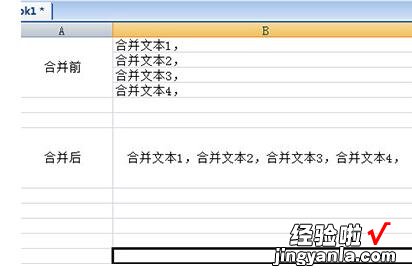
只需调整单元格的宽度,让合并的文本畅读能够适配,在上方的开始选项卡中,点击【填充】-【内容对齐】,如果是低版本的Excel则是【两端对齐】 。
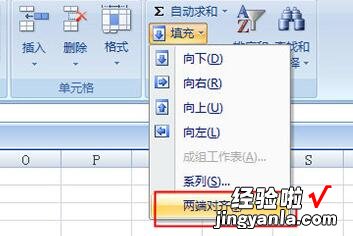
点击后,文本就被合并到一个单元格中,点击上合并单元格并居中就行了 。

【经验啦教你Excel竖向合并单元格内容的操作方法】
以上这里为各位了Excel竖向合并单元格内容的简单教程 。有需要的朋友赶快来看看本篇文章吧 。
